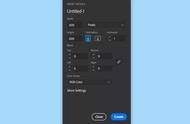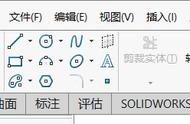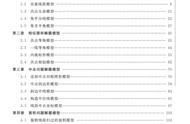3.1 :几何画板应用于三角形
3.1.1 :三角形的高交于一点的演示
操作步骤如下:
第1步:画三条两两相交的直线。
(1) 新建一个几何画板文件。
(2) 用“画直线”工具画一条直线AB。
(3) 用“画直线”工具在点A处按下鼠标左键拖动一段距离松开(不要与AB同向),画出直线AC。
(4) 用“画直线”工具在点C处按下鼠标左键拖动到点B松开,画出直线CB。用“选择”工具在空白处单击。
第2步:作垂线找三角形ABC的垂心。
(1) 用“选择”工具选择点A、直线BC,并选择”构造”菜单的“垂线”命令,作出直线BC的垂线,此时垂线处于被选择状态,立即选择“显示”菜单的“显示标签”命令,出现垂线的标签j。
(2) 用“选择”工具单击垂线j和与直线BC的交点处,作出垂足D。
同理,过点B作CA的垂线k,垂足为E;过点C作AB的垂线l,垂足为F。
(3) 用“选择”工具单击直线j、k的交点处,作出交点G(垂心),用“选择”工具在空白处单击,如图3-1所示。

第3步:画三角形ABC及高。
(1) 用“选择”工具选择直线j、k、l、AB、BC、CA,并选择“显示”菜单的“隐藏直线”命令。
(2) 用“画线段”工具画线段AB、BC、CA、AD、BE、CF。用“选择”工具在空白处单击,如图3-2所示。
第4步:补线。
(1) 用“选择”工具向右拖动点A,使角C成为钝角,此时,点D在线段BC的延长线上,垂心G在三角形的外部,如图3-3所示。
(2) 用“画线段”工具画线段CD、CE、CG、DG、EG,用“选择”工具在空白处单击,如图3-4所示。

(3) 用“选择”工具选择线段CD、CE、CG、DG、EG,并选择“显示”菜单的“线型”命令,在子菜单中选择“虚线”,线段CD、CE、CG、DG、EG显示为虚线,如图3-5所示。
第5步:实验。
用“选择”工具向左(或向右)拖动点A,当角C为锐角时,点G在三角形ABC内部,如图3-4所示;当角C为钝角时,点G在三角形ABC外部,如图3-5所示;当角C为直角时,点G与点C重合,如图3-6所示。
文件存盘为“例3-1”。
【提示】
(1) 几何画板的线型有细线、粗线和虚线三种;当选择“虚线”命令以后,如果再作线型的几何图形将显示为虚线。
(2) 本例如果直接画三角形并作出垂心,则不能演示角C为钝角时三条高线交于一点的情境。
(3) 第1步(2)~(4)也可以作如下操作:
用“画点”工具画三点A、B、C;用“选择”工具选择点A、B、C,并选择“构造”菜单的“直线”命令,作出直线AB、BC、CA。